Amarok/Manual/ConfiguringAmarok/ChangingLayout/pt-br: Difference between revisions
Created page with "===== Desacoplando os painéis do Amarok =====" |
Updating to match new version of source page |
||
| (27 intermediate revisions by 2 users not shown) | |||
| Line 6: | Line 6: | ||
[[File:Amarok2.6ViewConfigMenu.png|200px|center]] | [[File:Amarok2.6ViewConfigMenu.png|200px|center]] | ||
A visibilidade de cada uma dos três painéis do '''Amarok''' é indicada no menu <menuchoice>Exibir</menuchoice> (parte do menu superior | A visibilidade de cada uma dos três painéis do '''Amarok''' é indicada no menu <menuchoice>Exibir</menuchoice> (parte do menu superior). Se você desbloquear o leiaute, cada um destes painéis mostrará dois botões. Estes botões permitem-lhe reorganizar ou personalizar o leiaute da sua janela do '''Amarok'''. Se clicar no <menuchoice>X</menuchoice>, este painel específico será fechado. Depois de fechado, o painel poderá ser reativado através da opção respectiva no <menuchoice>menu Exibir</menuchoice>. Se clicar em <menuchoice>Restaurar leiaute</menuchoice>, o leiaute voltará ao visual padrão. | ||
===== Desacoplando os painéis do Amarok ===== | ===== Desacoplando os painéis do Amarok ===== | ||
| Line 12: | Line 12: | ||
[[File:Amarok2.6ViewUndockSymbols.png|center]] | [[File:Amarok2.6ViewUndockSymbols.png|center]] | ||
Se clicar no losango à esquerda do X, fará com que o painel seja destacado e irá aparecer como uma janela separada na sua tela. Se repetir esta ação sobre a janela destacada, ela voltará a fazer parte da janela do seu '''Amarok'''. Você pode arrastar esses painéis dentro da janela do '''Amarok''' para ordená-los. É possível também empilhar os painéis ou colocá-los uns sobre os | |||
outros, que serão selecionados através de abas. | |||
===== | ===== Bloquear e salvar o leiaute da janela do Amarok ===== | ||
Se estiver satisfeito com o leiaute dentro da janela do '''Amarok''', você poderá bloqueá-lo com o item apropriado do menu <menuchoice>Exibir</menuchoice>. Certifique-se de que o seu leiaute seja mantido na próxima execução do '''Amarok''' fechando-o com a opção <menuchoice>Amarok -> Sair</menuchoice> ou com o atalho <keycap>Ctrl + Q</keycap>. | |||
==== | ==== Alterando a barra de ferramentas ==== | ||
Você também pode optar entre dois leiautes da Barra de ferramentas, clicando | |||
no item apropriado do menu <menuchoice>Exibir</menuchoice>: | |||
{| Align="center" Border="0" cellpadding="10" | {| Align="center" Border="0" cellpadding="10" | ||
| [[File:Amarok-maintoolbar.png|600px|center]] | | [[File:Amarok-maintoolbar.png|600px|center]] | ||
|- | |- | ||
| | | Barra de ferramentas principal | ||
|- | |- | ||
| [[File:Amarok-slimtoolbar.png|600px|center]] | | [[File:Amarok-slimtoolbar.png|600px|center]] | ||
|- | |- | ||
| | | Barra de ferramentas compacta | ||
|} | |} | ||
Para saber mais sobre a Barra de ferramentas [[Special:myLanguage/Amarok/Manual/AmarokWindow/Toolbar|clique aqui]]. | |||
==== | ==== Alterando o leiaute da lista de músicas ==== | ||
[[File: | [[File:Amarok_2.8_PlaylistLayoutEditor.png|400px|center]] | ||
Para acessar o '''Editor de leiautes da lista de músicas''', vá para <menuchoice>Lista de músicas -> Leiautes da lista de músicas -> Configurar os leiautes da lista de músicas...</menuchoice> e veja a janela de edição acima. Do lado esquerdo, você pode ver os leiautes predefinidos; clicando neles, você poderá ver como é feita a configuração à direita. Se clicar no botão <menuchoice>Visualizar</menuchoice>, você poderá ver o leiaute aplicado no painel da '''Lista de músicas'''. | |||
===== | ===== Modificando um leiaute predefinido ===== | ||
Para modificar um dos leiautes predefinidos, faça primeiro uma nova cópia dele: basta clicar em {{Icon|edit-copy}} e salvá-lo com um novo nome. Para gerar um novo leiaute, clique em {{Icon|document-new}} | |||
Um leiaute é composto de 3 elementos: o ''Cabeçalho'' do álbum, o ''Conteúdo'' do álbum (com um conteúdo especial para as faixas dos Vários Artistas) e a configuração de faixas ''Únicas'', que podem ser selecionadas nas abas da parte central do editor. Para adicionar um item, basta arrastá-lo do seletor na parte superior e soltá-lo na aba do leiaute selecionado abaixo. Para mostrar a capa do álbum, basta assinalar o campo '''Capa'''. | |||
Além disso, você pode também adicionar: | |||
{| border="1" cellpadding="5" | {| border="1" cellpadding="5" | ||
! | ! Item do menu !! Descrição | ||
|- | |- | ||
| <menuchoice> | | <menuchoice>Mostrar controles de reprodução incorporados</menuchoice> || os controles de reprodução irão aparecer abaixo da linha da faixa em reprodução. | ||
|- | |- | ||
| <menuchoice> | | <menuchoice>Mostrar dicas</menuchoice> || As dicas que mostram a informação das etiquetas ID3 irão aparecer ao passar o mouse sobre uma faixa. | ||
|} | |} | ||
====== | ====== Configuração do leiaute do item ====== | ||
Cada um dos itens adicionados pode ter o seu próprio leiaute configurado: se passar o mouse sobre o item será mostrada uma chave inglesa; se clicar nesse botão, você poderá acessar uma janela de configuração desse item. O exemplo abaixo mostra-lhe a janela de configuração do item '''Álbum''': | |||
[[File:Playlist-layout-item-configuration-amarok.png|center|200px]] | [[File:Playlist-layout-item-configuration-amarok.png|center|200px]] | ||
Você pode então decidir a largura total desse item (100% é a largura total da linha, por isso, se usar uma largura personalizada e tiver mais de um item em uma linha, você precisa reduzir essa largura por item), o seu alinhamento, a espessura do texto e se a etiqueta deverá ser apresentada com um prefixo ou sufixo. | |||
====== | ====== Exemplo: leiaute de linha única ====== | ||
'' | ''Exemplo'': para gerar um leiaute de uma única linha sem o agrupamento, você só irá adicionar os itens no elemento de faixas '''Simples'''. | ||
====== | ====== Armazenamento do leiaute da lista de músicas ====== | ||
Os leiautes das listas de músicas são armazenados em formato XML em <tt>$HOME/.kde/share/apps/amarok/playlist_layouts</tt> (pode ser <tt>$HOME/.kde4/share/apps/amarok/playlist-layouts</tt> em algumas distribuições). | |||
| Line 76: | Line 78: | ||
{{Prevnext2 | {{Prevnext2 | ||
| prevpage=Special:myLanguage/Amarok/Manual/ConfiguringAmarok | nextpage=Special:myLanguage/Amarok/Manual/Organization | | prevpage=Special:myLanguage/Amarok/Manual/ConfiguringAmarok | nextpage=Special:myLanguage/Amarok/Manual/Organization | ||
| prevtext= | | prevtext=Configurando o Amarok | nexttext=Organização | ||
| index=Special:myLanguage/Amarok/Manual | indextext= | | index=Special:myLanguage/Amarok/Manual | indextext=Retornar ao Menu | ||
}} | }} | ||
[[Category:Amarok2. | [[Category:Amarok2.8/pt-br]] | ||
[[Category: | [[Category:Multimídia/pt-br]] | ||
[[Category: | [[Category:Tutoriais/pt-br]] | ||
Latest revision as of 14:33, 20 July 2013
Alterando leiautes
Alterando o leiaute da janela do Amarok

A visibilidade de cada uma dos três painéis do Amarok é indicada no menu (parte do menu superior). Se você desbloquear o leiaute, cada um destes painéis mostrará dois botões. Estes botões permitem-lhe reorganizar ou personalizar o leiaute da sua janela do Amarok. Se clicar no , este painel específico será fechado. Depois de fechado, o painel poderá ser reativado através da opção respectiva no . Se clicar em , o leiaute voltará ao visual padrão.
Desacoplando os painéis do Amarok

Se clicar no losango à esquerda do X, fará com que o painel seja destacado e irá aparecer como uma janela separada na sua tela. Se repetir esta ação sobre a janela destacada, ela voltará a fazer parte da janela do seu Amarok. Você pode arrastar esses painéis dentro da janela do Amarok para ordená-los. É possível também empilhar os painéis ou colocá-los uns sobre os outros, que serão selecionados através de abas.
Bloquear e salvar o leiaute da janela do Amarok
Se estiver satisfeito com o leiaute dentro da janela do Amarok, você poderá bloqueá-lo com o item apropriado do menu . Certifique-se de que o seu leiaute seja mantido na próxima execução do Amarok fechando-o com a opção ou com o atalho Ctrl + Q.
Alterando a barra de ferramentas
Você também pode optar entre dois leiautes da Barra de ferramentas, clicando no item apropriado do menu :
| Barra de ferramentas principal |
| Barra de ferramentas compacta |
Para saber mais sobre a Barra de ferramentas clique aqui.
Alterando o leiaute da lista de músicas

Para acessar o Editor de leiautes da lista de músicas, vá para e veja a janela de edição acima. Do lado esquerdo, você pode ver os leiautes predefinidos; clicando neles, você poderá ver como é feita a configuração à direita. Se clicar no botão , você poderá ver o leiaute aplicado no painel da Lista de músicas.
Modificando um leiaute predefinido
Para modificar um dos leiautes predefinidos, faça primeiro uma nova cópia dele: basta clicar em ![]() e salvá-lo com um novo nome. Para gerar um novo leiaute, clique em
e salvá-lo com um novo nome. Para gerar um novo leiaute, clique em ![]()
Um leiaute é composto de 3 elementos: o Cabeçalho do álbum, o Conteúdo do álbum (com um conteúdo especial para as faixas dos Vários Artistas) e a configuração de faixas Únicas, que podem ser selecionadas nas abas da parte central do editor. Para adicionar um item, basta arrastá-lo do seletor na parte superior e soltá-lo na aba do leiaute selecionado abaixo. Para mostrar a capa do álbum, basta assinalar o campo Capa.
Além disso, você pode também adicionar:
| Item do menu | Descrição |
|---|---|
| os controles de reprodução irão aparecer abaixo da linha da faixa em reprodução. | |
| As dicas que mostram a informação das etiquetas ID3 irão aparecer ao passar o mouse sobre uma faixa. |
Configuração do leiaute do item
Cada um dos itens adicionados pode ter o seu próprio leiaute configurado: se passar o mouse sobre o item será mostrada uma chave inglesa; se clicar nesse botão, você poderá acessar uma janela de configuração desse item. O exemplo abaixo mostra-lhe a janela de configuração do item Álbum:
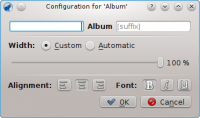
Você pode então decidir a largura total desse item (100% é a largura total da linha, por isso, se usar uma largura personalizada e tiver mais de um item em uma linha, você precisa reduzir essa largura por item), o seu alinhamento, a espessura do texto e se a etiqueta deverá ser apresentada com um prefixo ou sufixo.
Exemplo: leiaute de linha única
Exemplo: para gerar um leiaute de uma única linha sem o agrupamento, você só irá adicionar os itens no elemento de faixas Simples.
Armazenamento do leiaute da lista de músicas
Os leiautes das listas de músicas são armazenados em formato XML em $HOME/.kde/share/apps/amarok/playlist_layouts (pode ser $HOME/.kde4/share/apps/amarok/playlist-layouts em algumas distribuições).


